Perder alguma mensagem, apagar sem querer ou tentar procurar aquela mensagem importante que deletou pode parecer algo complexo e impossível. Porém, hoje mostraremos como restaurar conversas apagadas no WhatsApp.
Sempre que você apagar uma mensagem ou conversa sem querer, ou até mesmo apagou e se arrependeu existem algumas formas de tentar recuperar essas mensagens e conversas, sem ter que utilizar aplicativos externos, realizando apenas alguns procedimentos no próprio aplicativo.
Essas funções estão disponíveis para os sistemas operacionais Android, iOS e também para Windows Phone. Iremos mostrar um passo a passo para cada um desses sistemas, acompanhe.
Primeiro, é importante garantir que o backup esteja ativo. Ensinaremos você a fazer backups do WhatsApp para todas as plataformas.
Como restaurar conversas apagadas no WhatsApp no Android
Para tentar recuperar suas conversas apagadas no WhatsApp usando o sistema operacional Android, você deve seguir nossos passos abaixo.
● Vá para Configurações> Aplicativos> WhatsApp> Armazenamento> Limpar dados;
● Na próxima janela de confirmação, clique em Ok
● Ao abrir o WhatsApp, você precisará inserir seu número novamente. É importante que este número seja igual ao do backup feito.
● Digite o número e aguarde a verificação do WhatsApp.
● O WhatsApp começará a procurar backups automaticamente. Caso esteja demorando, reinicie o processo.
● A tela “Backup Found” aparecerá. Agora é só clicar em “Restaurar”.
● Seu back foi encontrado e você possui a conversa que foi apagada.
Lembrando que esse procedimento é feito dentro das configurações e do aplicativo WhatsApp sem o uso de aplicativos externos destinados a isso.
Recuperando conversas do iPhone
No iPhone, você só pode restaurar o backup do iCloud, porque o WhatsApp não está disponível para backups modificáveis localmente no iOS.
Antes de iniciar o passo a passo, é melhor verificar se há backups automáticos ativos em seu iCloud. Para fazer isso, vá para Configurações do WhatsApp> Conversas> Backup de conversas.
Confirme se o backup de suas conversas está sendo feito. Caso contrário, você não poderá restaurá-las, mas ainda poderá habilitar backups para eventos futuros.
No entanto, verifique a hora do último backup para certificar-se de que contém as mensagens que deseja restaurar. Depois disso, as etapas são muito simples:
● Desinstale o WhatsApp e reinstalar novamente
● Após a recuperação, inserir o número, o WhatsApp irá detectar que o backup está salvo no iCloud
● Depois disso, siga as instruções para restaurar seu histórico de bate-papo.
Suas conversas no WhatsApp foram recuperadas.
Lembre-se de que você deve fazer login com o mesmo número de telefone e registrar a mesma conta iCloud no seu iPhone.
Windows Phone
O procedimento é semelhante ao do iOS, porém, o Windows Phone não possui acesso à nuvem e deve ser feito o backup local.
Isso não garante 100% de eficácia no processo, mas é uma alternativa para tentar recuperar a conversa apagada.
Veja abaixo o passo a passo:
● Acesse “mais”> Configurações> Conversas e chamadas;
● Clique no menu de backup e a hora do último backup será exibida. Não toque no backup novamente, se tocar, um novo backup será criado e você perderá os e-mails que apagou acidentalmente;
● Após verificar a hora, clique no conteúdo que deseja restaurar, basta desinstalar e reinstalar o WhatsApp para restaurar o histórico;
● Ao instalar o WhatsApp novamente, clique em Restaurar na mensagem que aparece para notificá-lo de que o backup foi detectado.
Esses processos e procedimentos acima citados, auxiliam na recuperação de conversas e mensagens apagadas, porém, pode ser que alguma conversa ou mensagem seja perdida.
Caso necessite, vale a pena tentar realizar tais procedimentos.
Como recuperar imagens ou vídeos apagados no WhatsApp?
Além do resgate por meio de backups no Google Drive e iCloud, existem outras alternativas para recuperar conversas, imagens e vídeos deletados no WhatsApp.
No Android, vale a pena conferir a pasta do aplicativo no dispositivo, pois os arquivos de mídia são armazenados nela.
A alternativa não permite a leitura de mensagens excluídas, por exemplo, pode ser feito usando aplicativos de terceiros, como History Notification e Whats Removed +.
Existem outras opções de aplicativo que permitem recuperar arquivos de mídia, como fotos e vídeos que foram excluídos do dispositivo ou cartão de memória do dispositivo.
Aplicativos como DiskDigger e Undeleter cumprem bem essa função, mas requerem acesso root para que possam verificar todos os arquivos excluídos.
A lixeira pode salvar todo o conteúdo excluído na pasta do telefone, permitindo que você recupere os arquivos excluídos após a instalação do aplicativo. No entanto, essas opções são válidas apenas para Android.
Neste artigo você viu como restaurar conversas apagadas no WhatsApp, se ficou com dúvida, comente abaixo.
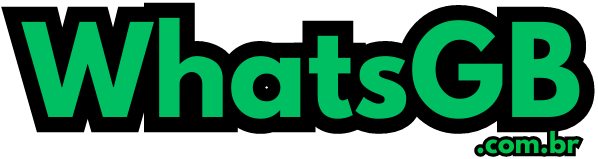

1 comentário em “[Dúvida]: Como restaurar conversas apagadas no WhatsApp”